文章詳情頁
Win7系統如何修改IE主頁?修改IE主頁的方法
瀏覽:134日期:2022-11-07 09:42:22
說到瀏覽器大家都很熟悉吧,一點都不陌生,它是我們上網的必備品,只有通過瀏覽器我們才可以上網看視頻,查看資料等等。但有使用Win7系統的用戶反應,自己已經設置好了IE主頁,再次打開瀏覽器時,發現自己設置的主頁已經換成另外的網址了。這是什么情況?那小編今天就和大家說一下Win7系統如何修改IE主頁,修改IE主頁的方法。
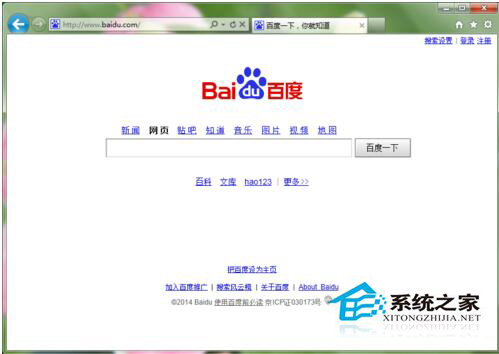
方法/步驟如下:
1、打開IE瀏覽器,點擊右上角的設置按鈕,選擇Internet選項;
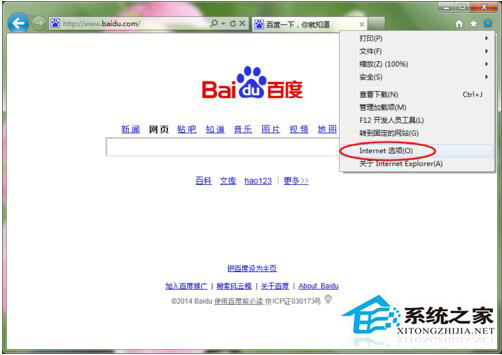
2、在頁面中點擊修改主頁;
注意:如果沒安裝新毒霸等殺毒軟件的小伙伴,可以直接在這里輸入想要的網址,點擊確定就可以了。
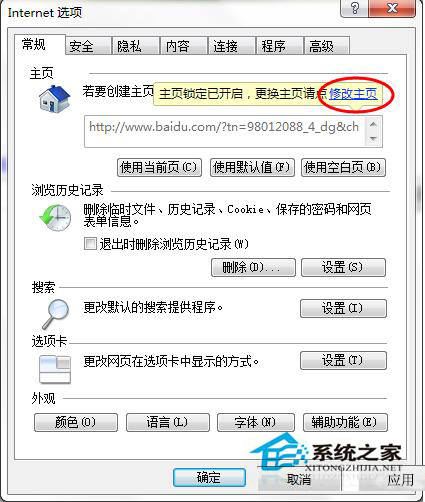
3、因為小編安裝了新毒霸,所以就有以下的主頁修改提醒;
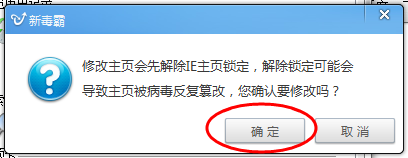
4、這時選擇常用的網址,再點擊右上角的鎖定按鈕;
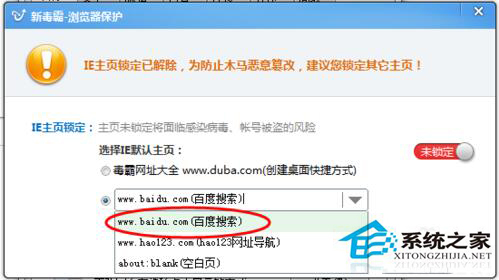
5、這時,顯示主頁處于鎖定狀態,關閉;
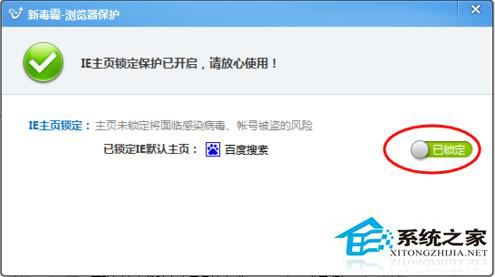
6、回到Internet選項頁面,點擊下方的確定按鈕退出;
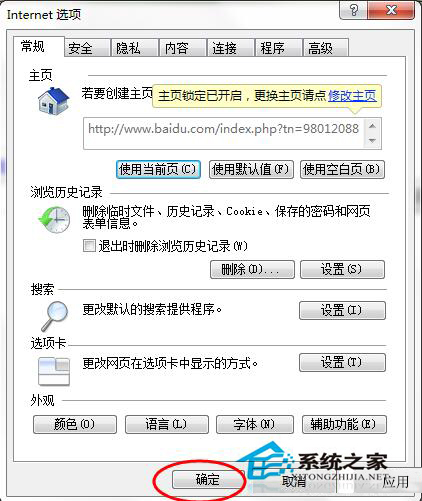
7、這時,我們點擊右上角的主頁按鈕,就可以顯示我們所設定的網址了。
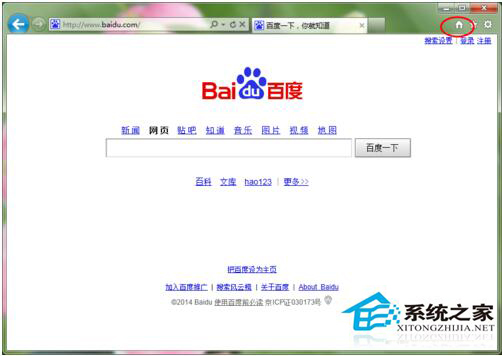
以上也就是我要和大家說的Win7系統如何修改IE主頁,修改IE主頁的方法的全部內容。如有遇到此類問題的可以按照上述的方法步驟去操作,可以幫你解決IE瀏覽器主頁的問題,從而你們又可以繼續愉快的上網了。
相關文章:
1. deepin20時間顯示不準確怎么調整? deepin時間校正方法2. UOS文檔查看器怎么添加書簽? UOS添加書簽的三種方法3. CentOS7.0怎么設置屏幕分辨率?4. VMware Workstation虛擬機安裝VMware vSphere 8.0(esxi)詳細教程5. Windows 注冊表LastKey鍵值的設置技巧6. Win10提示自動修復無法修復電腦怎么辦?Win10提示自動修復無法修復電腦的解決方法7. 統信uos操作系統怎么激活? 統信UOS系統家庭版激活教程8. 統信uos系統怎么進行打印測試頁和刪除打印機?9. 如何在電腦PC上啟動Windows11和Linux雙系統10. 啟動Autodesk Desktop Licensing Service時出現錯誤1067:進程意外終止怎么辦
排行榜

 網公網安備
網公網安備